Содержание:
Чтобы защитить свой контент от копирования, веб-сайты обычно делают эти попытки, чтобы отключить выделение, щелкнуть правой кнопкой мыши или запретить копирование всего текста. Обычно многие веб-сайты позволяют копировать текст с веб-сайта, чтобы обеспечить максимальное удобство для пользователей.
Однако с помощью расширений вы можете скопировать весь контекст с заблокированных веб-сайтов браузера Chrome.
Есть несколько расширений, которые вы можете использовать для своего браузера на ПК с Windows или Mac, инструмент позволяет копировать текст.
Тем не менее, это игры с длительным процессом, но в любом случае, если вы слышали, вы можете использовать расширения для простого и быстрого копирования текста. Ты прав!
В этой статье я упомянул несколько расширений для браузеров Chrome, которые можно использовать для копирования защищенного текста с веб-сайтов.
Лучшие расширения для копирования защищенного текста
Если вам нужен список инструментов, приложений или расширений, которые могут помочь вам отключить защиту от копирования, вы определенно можете использовать следующий список инструментов.
☛ Вы также можете прочитать руководство по защищенным от копирования текстам с мобильного или Chrome .
1. Разрешить щелчок правой кнопкой мыши — простая копия
Он позволяет копировать, выбирать, выделять и щелкать правой кнопкой мыши меню на всех типах страниц контекста блока. Кроме того, это расширение можно установить бесплатно и обеспечить возможность копирования и вставки в браузере Chrome.
Особенности :
- Включить копирование без форматирования
- Получите уведомление о копии
- Разрешить доступ к клавишам-модификаторам
- Скопировать в буфер обмена
- Работать по всем URL
Шаги по установке:
Для установки выполните следующие действия:
1. Откройте Интернет-магазин Chrome.
2. Найдите «Разрешить копирование с улыбкой правой кнопкой мыши» и установите его.
3. Нажмите кнопку «Добавить в Chrome».
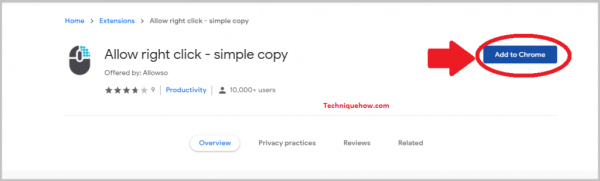
Вот и все, а потом давайте разберемся, как им пользоваться.
Как использовать :
- Щелкните «Значок приложения».
- Щелкните значок действия, чтобы войти в «режим копирования».
- Посетите веб-сайт и выберите.
- Выберите текст и скопируйте.
2. Скопируйте текст с помощью Alt-щелчка.
Копирование текста с расширением Alt-Click — это быстрый и простой инструмент для копирования и вставки текста. Кроме того, это расширение не требует выделения текста. Скопируйте весь текст с помощью клавиш-модификаторов Alt + Click. Даже изменяйте клавиши-модификаторы в Ctrl + Click или Shift + Click.
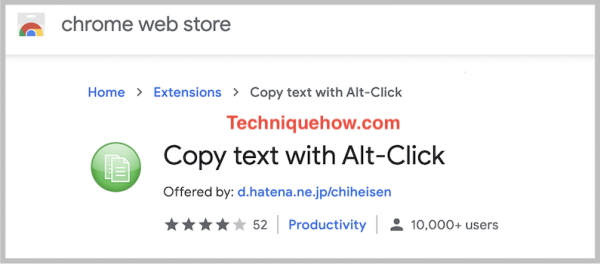
- Копируйте текст с помощью легкого Alt-щелчка.
- Переключайтесь между тремя различными типами клавиш-модификаторов.
- Текст выделять не нужно.
Шаги по установке :
- Откройте Интернет-магазин.
- Выберите « Копировать текст с помощью Alt-щелчка », чтобы установить его.
- Нажмите кнопку «Добавить в Chrome».
- Нажмите кнопку «Добавить расширение».
Как использовать :
- Щелкните «Значок приложения».
- Нажмите на трещину «Копировать текст с помощью Alt-Click».
- Зайдите на сайт, выделите текст через расширение и скопируйте.
3. Включить копирование.
С помощью Enable Copy вы можете выбирать, щелкать правой кнопкой мыши, копировать и вставлять на ограниченные или защищенные веб-сайты. Он также позволяет копировать одним щелчком мыши на значке включения копирования, он возвращается в нормальное состояние в будущем, снова щелкнув значок включения копирования.
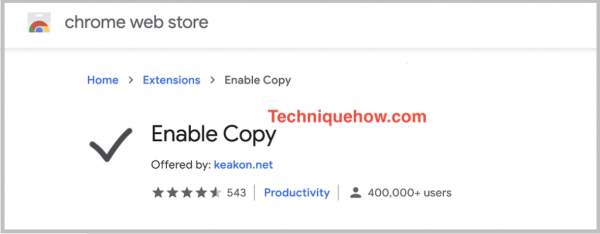
- Используйте одним щелчком мыши на «Включить копирование».
- Скопируйте, вставьте, выделите защищенный от копирования текст.
- При включении копирования цвет значка изменится со светлого на темно-серый.
Шаги по установке :
- Откройте Google Web Store и установите расширение « Включить копирование ».
- Нажмите кнопку «Добавить в Chrome».
- Нажмите «Добавить расширение».
Как использовать :
- Нажмите «Значок расширения» на закрепленной панели браузера.
- Нажмите «Разрешить копирование».
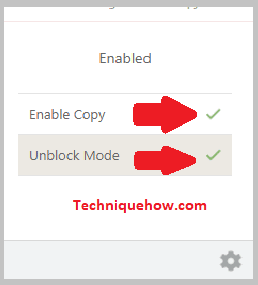
- Теперь посетите любой веб-сайт, и вы можете выбирать и копировать тексты.
4. SuperCopy — включить копирование.
SuperCopy — Enable Copy — это супер-расширение, потому что его можно использовать для нескольких работ. Кроме того, вы можете выделять, копировать и вставлять любой текст на любую веб-страницу. Это позволяет щелкнуть правой кнопкой мыши по отключению сайтов, щелкнув правой кнопкой мыши.
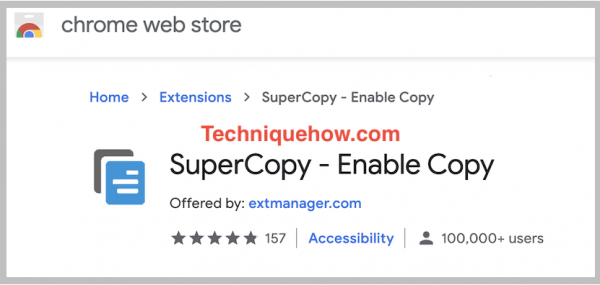
- Разрешить щелчок правой кнопкой мыши и включить выбор и копирование
- Скопируйте и вставьте с любого сайта.
Шаги по установке :
- Откройте Интернет-магазин и найдите расширение « Super Copy ».
- Нажмите кнопку «Добавить в Chrome».
- Нажмите кнопку «Добавить расширение».
Как использовать :
- Нажмите на значок приложения, нажмите на трещину «Включить копирование».
- Теперь заходим на сайт.
- Выберите «Текст и копировать».
5. Разрешить выбор и копирование
Вы можете выбрать и скопировать все типы текстовых веб-сайтов, защищенных от копирования. Он позволяет выбирать, а также копировать, щелкните правой кнопкой мыши, щелкните правой кнопкой мыши, отключите защиту и включите функцию копирования, щелкните правой кнопкой мыши и выберите.
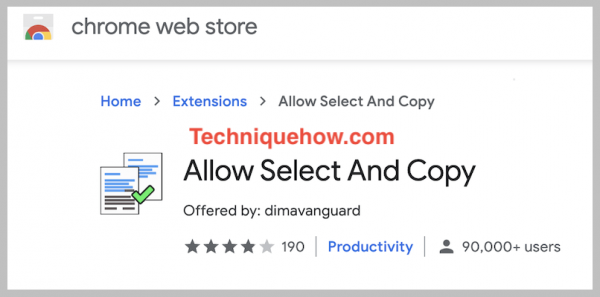
- Есть ультра режим.
- Рейтинг этого расширения — четыре звезды.
- Можно получить доступ с помощью щелчка правой кнопкой мыши
- Разрешить выбор и копирование на любой защищенной веб-странице
Шаги по установке :
- Перейдите в Интернет-магазин и установите « Разрешить выбор и копирование ».
- Нажмите «Добавить в Chrome» и нажмите «Добавить расширение».
Как использовать :
- Прежде всего, нажмите «Значок приложения».
- Щелкните «Обновить расширение».
- Посетите желаемый веб-сайт, затем выберите и скопируйте текст.
6. Принудительно включить выделение текста
Повторно включите копирование текста на веб-сайтах, которые отключаются с помощью свойства CSS «user-select». Однако текст с отключенным JavaScript не может быть выделен. Кроме того, это расширение специально создано для веб-сайта Chegg Homework, чтобы выделять текст в разделе домашних заданий.
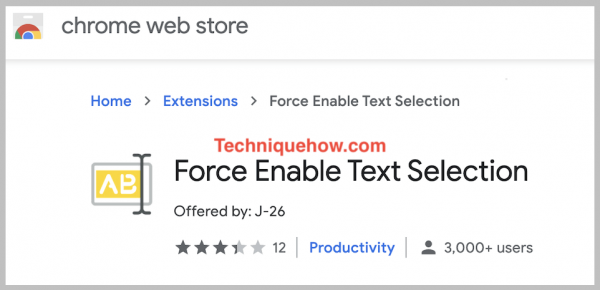
- Включить выделение и копирование текста.
- Работает в CSS с использованием свойства «user-select».
- Не работает в JavaScript.
Шаги по установке :
- Запустите Интернет-магазин на рабочем столе.
- Найдите «Принудительно включить текст».
- Нажмите кнопку «Добавить в Chrome».
- Щелкните «Добавить расширение».
Как использовать :
- Щелкните «Значок приложения».
- Щелкните «Включить выделение текста».
- Посетите заблокированный веб-сайт правой кнопкой мыши.
- Затем выберите и скопируйте текст.
7. Абсолютное включение. Щелкните правой кнопкой мыши и скопируйте.
Absolute Enable Right Click & Copy может удалить любой тип защиты текста и предложить без ограничений работу на веб-сайтах. Кроме того, включите копирование и выделите правой кнопкой мыши.
Особенности :
- Снять защиту текста.
- Отключить диалоговые окна.
- Включен абсолютный режим.
- Контекстное меню можно снова включить.
- Лучший опыт просмотра.
Шаги по установке :
- Перейдите в Интернет-магазин браузера.
- Найдите «Абсолютный щелчок правой кнопкой мыши».
- Нажмите «Добавить в Chrome».
- Щелкните «Добавить расширение».
Как использовать :
- Щелкните «Значок приложения».
- Щелкните «Включить и абсолютный режим».
- Перейдите на сайт для получения копии.
- Выберите для копирования контекста.
8. Расширение Copycat
Copycat позволяет копировать и вставлять изображения и текст в буфер обмена из любого места в браузере.
Кроме того, это бесплатное расширение для буфера обмена. Кроме того, вы можете пользоваться им без регистрации.
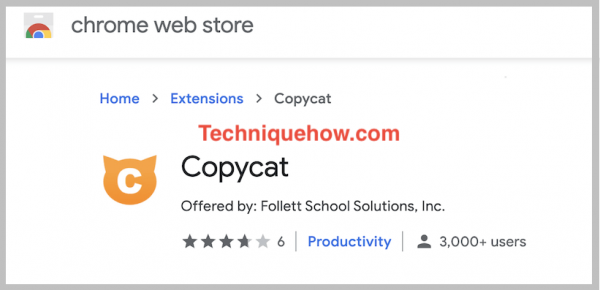
- Сохраненный текст и изображения в буфере обмена.
- Рейтинг 4,4 звезды.
- Сохраните ссылку на веб-сайт, с которого оно пришло.
- Скопируйте текст или изображения, упорядоченные по дате.
Шаги по установке :
- Откройте Интернет-магазин и выполните поиск «Copycat».
- Нажмите кнопку «Добавить на рабочий стол».
Как использовать :
- Щелкните «Значок приложения».
- Посетите любой желаемый веб-сайт.
- Скопируйте содержимое в буфер обмена.
Это список расширений, выберите одно из приведенного выше списка.
Итоги:
В этой статье объясняются шаги по копированию текста или установке расширений. Кроме того, расширения, которые вы можете использовать для копирования текста и включения копирования на защищенных веб-страницах.
В этой статье упоминаются восемь лучших расширений; просто выберите в соответствии с вашими потребностями.
